Travailler avec des sous-dossiers¶
Ouvrir un sous-dossier¶
Dans le dossier principal, sélectionnez Ajout d’un élément → Sous-dossier
Les pages de saisie de dossiers principaux est sous-dossiers sont identiques (Voir Ouvrir un nouveau dossier). La personne responsable du dossier est automatiquement reprise du dossier principal, mais peut être modifiée. Même s’il est techniquement possible d’imbriquer un nombre illimité de dossiers, une limite est normalement établie au niveau du numéro de classement.
Modifier un sous-dossier¶
La modification d’un sous-dossier se passe d’une manière identique à celle d’un dossier principal (voir modifier un dossier Modifier un dossier)
Fermer un dossier contenant des sous-dossiers¶
Règles pour la fermeture de dossiers contenant des sous-dossiers¶
Les conditions suivantes doivent être remplies pour qu’un dossier contenant des sous-dossiers puisse être fermé:
- Aucun document ne doit se trouver en «check-out».
- Toutes les tâches doivent avoir été complétées.
- Tous les documents et tâches doivent être rangés dans des sous-dossiers.
- Tous les sous-dossiers reprennent la date de fermeture du dossier principal, basée sur le document le plus récemment modifié. Si un sous-dossier doit avoir une date de fin différente, celle-ci doit être saisie manuellement, par l’intermédiaire du bouton modifier dans ledit dossier.
Déplacer des éléments du dossier principal vers un sous-dossier¶
Il est possible de voir si des documents ou tâches sont rangés dans le dossier principal ou un sous-dossier au niveau du dossier principal, sous les onglets documents et tâches:
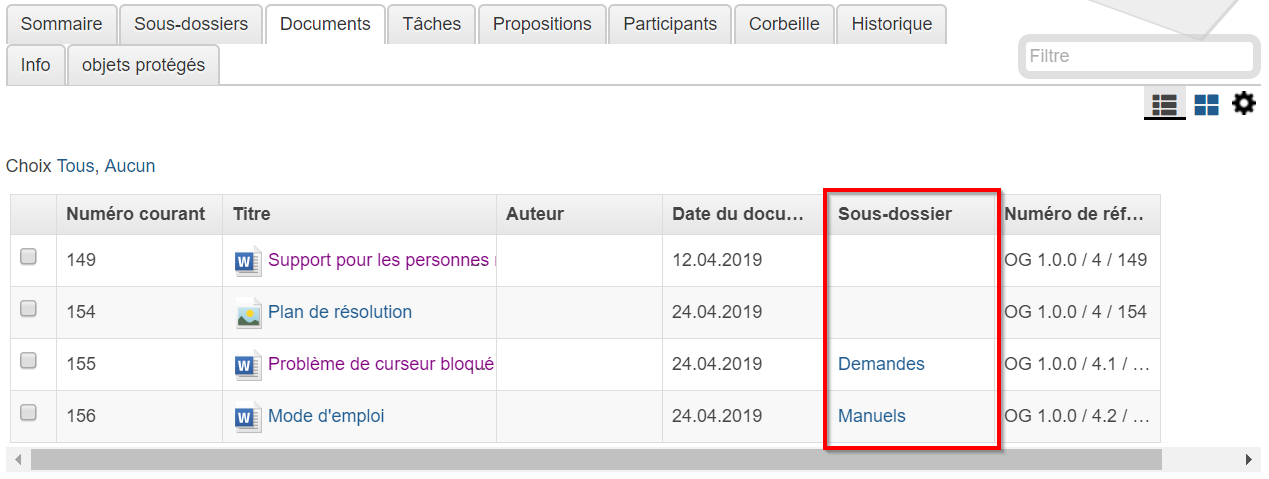
Le listing des documents affiche dans quel sous-dossier chaque document se trouve. Si le champ est vide, cela signifie que le document se trouve au niveau du dossier principal.
Déplacer des documents vers un sous-dossier¶
Cochez le ou les documents à déplacer, puis séléctionnez actions supplémentaires → déplacer éléments.
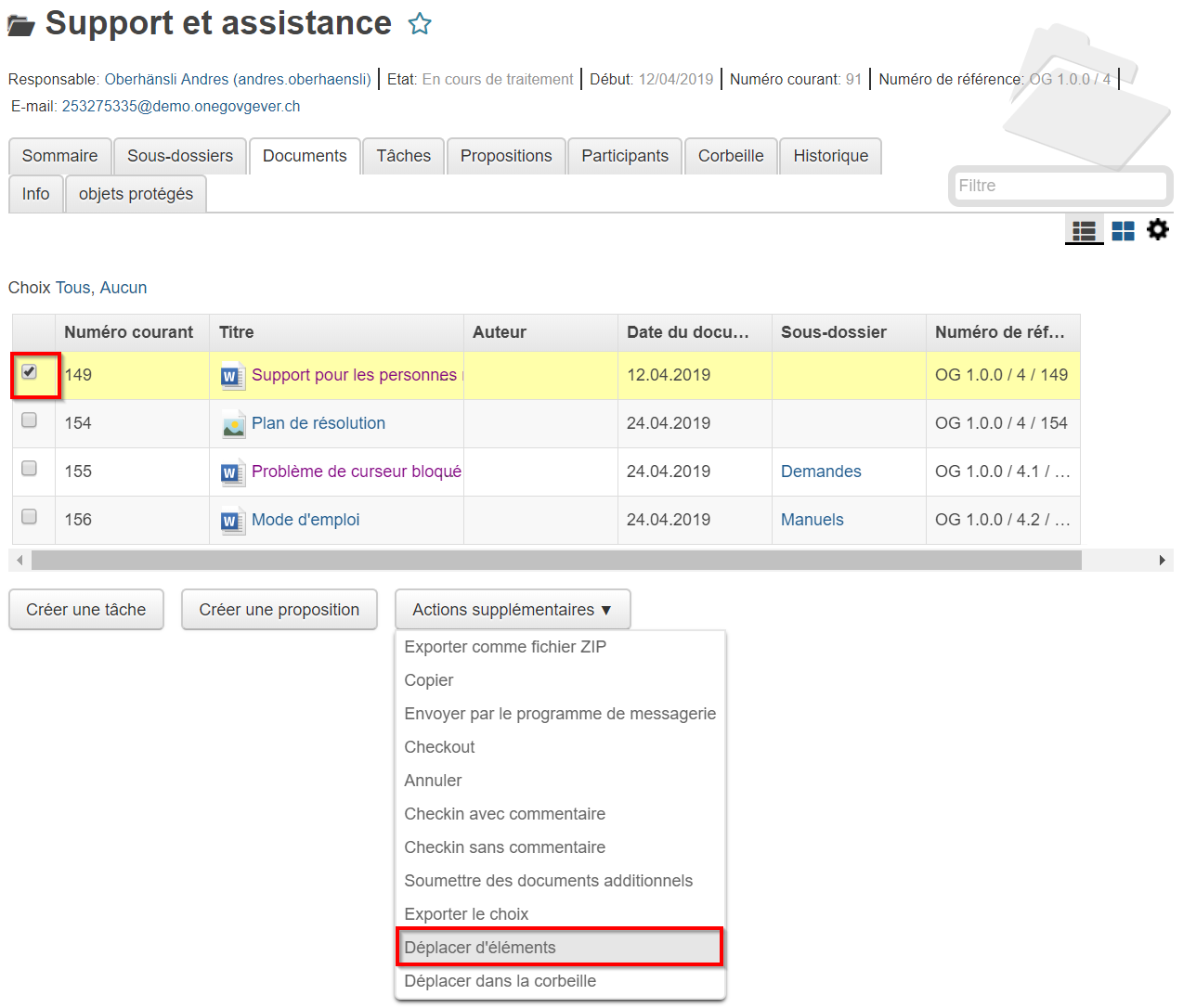
Saisissez le dossier de destination dans le champ de texte (ou utilisez le bouton ajouter pour chercher le bon dossier dans la structure de classement). Avec le bouton Déplacer, le document est enregistré dans le sous-dossier choisi préalablement.
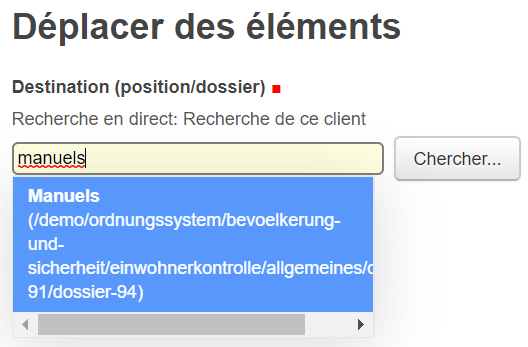
Les tâches peuvent être déplacées vers des sous-dossiers de la même manière.
Fermer et archiver¶
Fermeture automatique de tous les sous-dossiers¶
Au niveau du dossier principal, sélectionnez l’action Fermer et procédez ensuite comme pour la clôture d’un dossier sans sous-dossiers. Les sous-dossiers sont également fermés de manière automatique. Aussi bien le dossier principal que les sous-dossiers ont pour date la modification la plus récente d’un document qui s’y trouve.
Fermeture manuelle des sous-dossiers¶
Les sous-dossiers peuvent aussi être fermés manuellement. Pour cela, définissez simplement une date de fin. Lors de la fermeture du dossier principal, ces dates sont maintenues pour les sous-dossiers ainsi fermés. Le dossier principal reprend la date de la dernière modification effectuée sur un document contenu dans un des sous-dossiers.
Structuration du numéro d’archivage pour un dossier contenant des sous-dossiers.¶
Dossier principal: SKA ARCH-Amt-2011-5
Sous-dossier 1: SKA ARCH-Amt-2011-5.1
Sous-dossier 2: SKA ARCH-Amt-2011-5.2
Réouverture d’un sous-dossier¶
Lorsqu’un sous-dossier doit être rouvert, le dossier principal doit être ouvert auparavant. Le sous-dossier peut ensuite être modifié.
